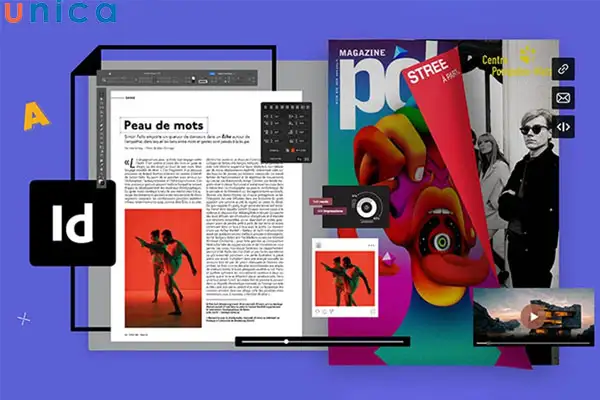Làm Video Chuyên Nghiệp Với Premiere Pro
Làm Video Chuyên Nghiệp Với Premiere Pro
Adobe Premiere Pro là một trong những phần mềm chỉnh sửa video mạnh mẽ và phổ biến nhất hiện nay. Với các công cụ và tính năng đa dạng, Premiere Pro cho phép bạn tạo ra những video chuyên nghiệp và ấn tượng. Dưới đây là hướng dẫn cơ bản để bạn bắt đầu làm video với Premiere Pro.
Bắt Đầu Với Premiere Pro
Cài Đặt Phần Mềm
Trước tiên, bạn cần tải và cài đặt Adobe Premiere Pro từ trang web chính thức của Adobe. Sau khi cài đặt xong, hãy mở phần mềm và tạo một dự án mới bằng cách chọn “New Project”. Đặt tên cho dự án và chọn thư mục lưu trữ.
Giao Diện Làm Việc
Giao diện của Premiere Pro gồm nhiều bảng điều khiển như Project, Timeline, Program Monitor, và Effects. Bạn có thể tùy chỉnh giao diện này theo ý thích để tiện lợi cho quá trình chỉnh sửa.
Nhập Và Sắp Xếp File
Nhập File
Để bắt đầu chỉnh sửa, bạn cần nhập các file video, âm thanh, và hình ảnh vào dự án. Bạn có thể làm điều này bằng cách kéo thả trực tiếp các file vào bảng Project hoặc sử dụng lệnh “Import” từ menu File.
Sắp Xếp File
Việc sắp xếp các file theo thư mục và đặt tên rõ ràng sẽ giúp bạn dễ dàng quản lý và tìm kiếm trong quá trình làm việc. Bạn có thể tạo các thư mục mới trong bảng Project để phân loại các file theo nhóm như video gốc, âm thanh, hiệu ứng, v.v.
Chỉnh Sửa Video
Thêm Clip Vào Timeline
Kéo các clip từ bảng Project và thả vào Timeline để bắt đầu chỉnh sửa. Bạn có thể cắt, ghép và sắp xếp các đoạn clip theo thứ tự mong muốn. Sử dụng các công cụ như Razor Tool để cắt đoạn clip và Selection Tool để di chuyển hoặc thay đổi kích thước đoạn clip.
Áp Dụng Hiệu Ứng
Premiere Pro cung cấp nhiều hiệu ứng và bộ lọc để bạn áp dụng cho video. Bạn có thể thêm hiệu ứng bằng cách kéo thả từ bảng Effects vào đoạn clip trên Timeline. Các hiệu ứng thông dụng bao gồm chỉnh màu sắc (Color Correction), thêm chữ (Text), và các hiệu ứng chuyển cảnh (Transition Effects).
Chỉnh Sửa Âm Thanh
Âm thanh là một phần quan trọng trong video. Premiere Pro cho phép bạn chỉnh sửa âm thanh bằng cách điều chỉnh âm lượng, thêm hiệu ứng âm thanh và đồng bộ âm thanh với hình ảnh. Sử dụng bảng Audio Mixer để kiểm soát các kênh âm thanh và thêm các hiệu ứng âm thanh từ bảng Effects.
Xuất Video
Thiết Lập Xuất Video
Sau khi hoàn tất chỉnh sửa, bạn cần xuất video để chia sẻ hoặc lưu trữ. Chọn “Export” từ menu File và thiết lập các thông số xuất video như định dạng, độ phân giải, và bitrate. Premiere Pro hỗ trợ nhiều định dạng xuất video như MP4, AVI, MOV, v.v.
Xuất Video
Nhấn “Export” để bắt đầu quá trình xuất video. Quá trình này có thể mất vài phút đến vài giờ tùy thuộc vào độ dài và độ phức tạp của video. Sau khi xuất xong, bạn có thể kiểm tra lại video và chia sẻ lên các nền tảng như YouTube, Facebook, hoặc lưu trữ trong ổ cứng.
Kết Luận
Adobe Premiere Pro là một công cụ mạnh mẽ giúp bạn tạo ra những video chuyên nghiệp và ấn tượng. Bằng cách làm quen với giao diện, nhập và sắp xếp file, chỉnh sửa video và âm thanh, cũng như xuất video, bạn có thể tự tin bắt đầu hành trình sáng tạo với Premiere Pro. Hãy thử sức và khám phá những khả năng vô hạn mà phần mềm này mang lại.
Gợi ý từ khóa để tìm kiếm
- Làm video với Premiere Pro
- Chỉnh sửa video chuyên nghiệp
- Adobe Premiere Pro
- Hướng dẫn Premiere Pro
- Phần mềm đồ họa